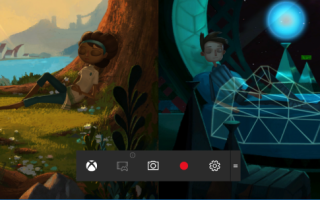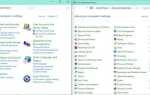Windows 10 должна была быть удобной для игроков операционной системой
и, я полагаю, если вы сравните его с Windows 8, то все получится. Но есть несколько причуд, которые больше раздражают, чем помогают, например, функция Game DVR.
Новая функция в Windows 10, называемая Game Bar
, позволяет очень легко записать свой игровой процесс для использования в видео на YouTube, а что нет. Эта функция предоставляется родным приложением Xbox, которое устанавливается в Windows 10 (которое некоторые считают вредоносным ПО).
).
Проблема в том, что Game DVR, также иногда называемый Xbox DVR, может серьезно повлиять на игровую производительность — даже когда вы не записываете!
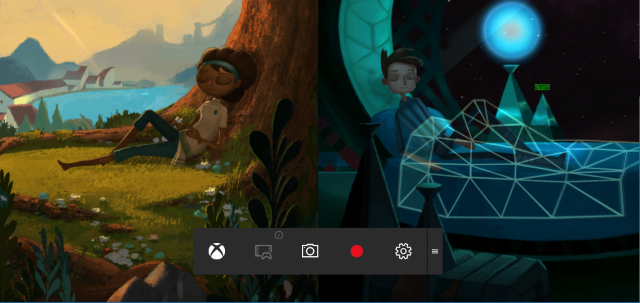
Вы можете отключить Game DVR с помощью простой настройки реестра.
- Откройте меню «Пуск» и запустите смерзаться.
- Перейдите к
HKEY_CURRENT_USER \ System \ GameConfigStore. - Щелкните правой кнопкой мыши на
GameDVR_Enabledи выберите Изменить … затем установите значение в . - Перейдите к
HKEY_LOCAL_MACHINE \ SOFTWARE \ Policies \ Microsoft \ Windows. - Щелкните правой кнопкой мыши на
Windowsи выберите Новый> Ключ и назовите это GameDVR. - Щелкните правой кнопкой мыши на
GameDVRи выберите New> DWORD (32-битное) значение и назовите это AllowGameDVR. - Щелкните правой кнопкой мыши на
AllowGameDVRи выберите Изменить … затем установите значение в .
Готово! Закройте редактор реестра и перезагрузите компьютер. Теперь функция игрового видеорегистратора в Windows 10 будет отключена, и, надеюсь, у вас будет гораздо лучшая производительность FPS в играх, в которые вы играете.
Вы часто используете функцию Game DVR? Знаете какие-нибудь другие советы, которые могут помочь с производительностью игры на Windows 10? Поделитесь с нами в комментариях ниже!